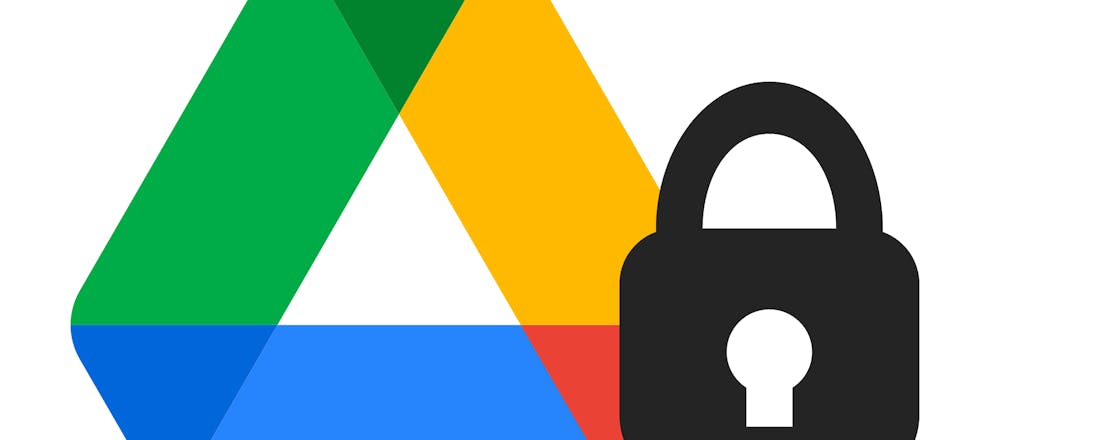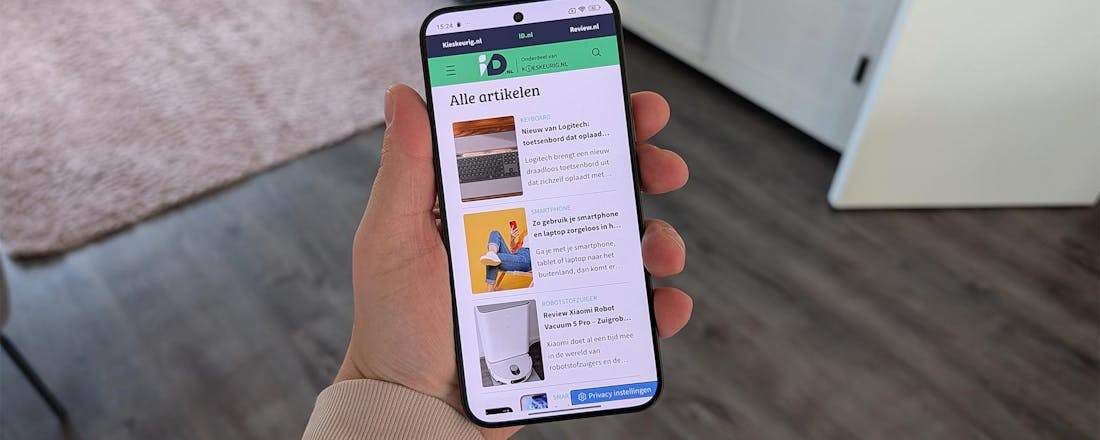Google Drive beveilgen: Houd je cloud-bestanden privé
Google Drive is een van de betere gratis online clouddiensten, die het ook makkelijk maakt om bestanden te delen. En Google doet er al veel aan om jouw online bestanden veilig te houden, een hacker kan er echt niet zomaar bij. Toch kun je het heft in eigen handen nemen om jouw Google Drive-account en de bestanden die je er geparkeerd hebt, beter te beveiligen. Zeven tips!
Sterk wachtwoord
De veiligheid van jouw Google Drive begint bij de algehele beveiliging van je Google-account. Een zwak wachtwoord gebruiken en/of nalaten tweefactorauthenticatie te activeren, is het equivalent van de voordeur niet op slot draaien. Begin dus bij de Google-accountsbeveiligingspagina. Als je bent ingelogd, klik je op de profielfoto en daarna op de knop Je Google-account beheren. In de linkerkolom selecteer je het onderdeel Beveiliging. Scrol naar beneden en klik op Wachtwoord in het panel Inloggen bij Google.
Eerst moet je je huidige wachtwoord invoeren. Typ een nieuw complex wachtwoord dat behalve normale tekens ten minste één cijfer, één hoofdletter en één speciaal teken heeft. Gebruik geen gewone woorden of namen van je huisdier of kinderen. Als je het echt goed wilt doen, dan verander je het wachtwoord iedere zes maanden.
Tip 01 Google waarschuwt wanneer een wachtwoord gevonden is bij een gegevenslek.
Tweestapsverificatie
We raden aan om behalve het wachtwoord nog een extra beveiligingsstap aan het inlogproces toe te voegen: tweefactorauthenticatie (2FA). Met 2FA heb je nog een aanvullende code nodig om te verifiëren dat jij het bent. Op die manier kan niemand inloggen op je Google-account, zelfs niet als ze je e-mailadres en je wachtwoord hebben ontfutseld.
In het vak Inloggen bij Google zet je de optie Verificatie in 2 stappen aan. Eerst controleert Google je wachtwoord en daarna stelt het voor om een Google- verificatiemelding naar je telefoon of tablet te sturen. Via de knop Meer opties tonen kun je ook kiezen om een code per sms te ontvangen of om een hardwaresleutel te gebruiken. Het is zelfs mogelijk een authenticatie-app zoals Google Authenticator te gebruiken. Er wordt even een testcode naar je telefoon gestuurd en daarna kun je 2FA definitief aanzetten.
Als je je telefoon kwijt zou raken, dan is er nog een aantal manieren om je account te ontgrendelen.
Toe aan een nieuwe telefoon? Bekijk het aanbod op Bol.com
Makkelijk delen
Een van de reden waarom mensen graag bestanden op Google Drive plaatsen, is omdat je gegevens dan makkelijk kunt delen. Gegevens die je deelt, worden ‘in transit’ genoemd. Vooral in die fase kunnen deze gegevens kwetsbaar zijn voor aanvallen. Kies er bij voorkeur voor om te delen met specifieke personen.
Je kunt ook bestanden delen door een link te versturen. Houd er dan wel rekening mee dat iedereen die deze link ontvangt deze gewoon verder kan delen met zoveel mensen als ze willen. Als je inhoud beschikbaar wilt maken via een link, dan kun je de rechten van de andere beperken tot Lezer of Reageerder. Voor een ‘lezer’ is de link naar het bestand openbaar. Iedereen die deze koppeling ontvangt, kan de gegevens lezen.
Een ‘reageerder’ is een lezer die bovendien commentaar kan geven. In beide gevallen kunnen deze mensen niets aan de inhoud wijzigen. Als je iemand met de link de rechten van Bewerker geeft, dan weet je dat deze persoon jouw bestanden kan lezen, becommentariëren, bewerken, downloaden en afdrukken.
Tip 03 Denk na over de rechten die je geeft aan mensen met wie je bestanden deelt.
Rechten beperken
Als je anderen uitnodigt om gedeelde bestanden te bewerken, dan is het verstandig om de optie uit te schakelen waardoor ze extra bewerkers mogen uitnodigen. Hierdoor ben jij de enige die beslist wie wijzigingen in het document mag aanbrengen. Om dit aan te passen, klik je op de knop Delen en daarna op het tandwielpictogram in de rechterbovenhoek van het onderdeel Delen met mensen en groepen. Zet het vinkje uit bij Bewerkers kunnen rechten wijzigen en delen. Heb je iemand alleen lees- of reageerbevoegdheid gegeven, dan kun je de optie gebruiken die verhindert dat de ander de gegevens kan downloaden, afdrukken of kopiëren. Deze methode is niet onfeilbaar, want niets belet hem of haar screenshots te maken van het document.
Sta niet toe dat bewerkers zelf rechten kunnen wijzigen.
Recente activiteit
Nu je toch op de pagina Beveiliging bent, controleer gelijk de informatie in het vak Recente beveiligingsactiviteit. In dit venster zie je alle toegangsactiviteiten van de afgelopen 28 dagen. Elk item toont de app, het apparaat en de datum van deze activiteit. Hier kun je dus zien wanneer er verdachte activiteiten hebben plaatsgevonden. Wanneer alles normaal lijkt, scrol je iets verder naar onderen en dan zie je de apparaten die toegang hebben gehad tot jouw Google Drive.
Verwijder de apparaten die je niet langer gebruikt. Ze zullen dan opgenomen worden in de lijst met het label Waar je bent uitgelogd. Het identificeren van elk apparaat is redelijk eenvoudig, omdat de naam van het apparaat te lezen is. Ontkoppel in ieder geval onbekende en inactieve apparaten.
Wie kan waarbij?
Als je een bestand met iemand hebt gedeeld, wil dat niet zeggen dat deze persoon er eeuwig en altijd toegang toe hoeft te hebben. Controleer dus regelmatig de documenten en mappen die je op Google Drive hebt gedeeld en haal de machtigingen weg van iedereen die ze niet langer nodig heeft. Soms is zo’n controle is een tijdrovende zaak, want Google Drive heeft helaas geen functie om alle gedeelde bestanden op één plek te bekijken.
Er is een oplossing van derden die je hele Drive-account scant op gedeelde mappen en bestanden. WhoHasAccess, een Duits product, is gratis. Met één klik zie je met wie je allemaal bestanden deelt. Je kunt de scangegevens exporteren, zodat je de tijd kunt nemen om het resultaat rustig te evalueren. Wij stonden verbaasd met wie we allemaal bestanden deelden.
De paradox is dat je deze web-app op zijn beurt toegang moet geven tot jouw Google Drive en dat is een kwestie van vertrouwen. WhoHasAccess belooft dat het alle informatie van de scan binnen 24 uur verwijdert en dat het nooit de inhoud van je bestanden zal lezen. Als je dat niet vertrouwt, ben je aangewezen op handwerk.
Tip 05 Je kunt op drie niveaus nakijken met wie je bestanden deelt.
Meerlaagse beveiliging
Google Drive gebruikt een AES-128-sleutel (Advanced Encryption Standard) om je gegevens op te slaan op de server. Tijdens het transport loop je echter meer risico dat je data worden gehackt. Daarom gebruik Google Drive voor gegevens in transit een meer robuuste 256bit-SSL/TLS-versleuteling. Hoe sterker de codering, hoe moeilijker het is om ze te decoderen. Daarnaast maakt Google Drive gebruik van een meerlaagse beveiliging. Afgezien van de standaard codering scheidt het Google beveiligingssysteem de gegevens ook nog eens in verschillende pakketjes, ieder met een eigen beveiligingssleutel. Dat maakt dat je bestanden nog eens extra versleuteld zijn, telkens met andere sleutels en de laatste sleutel wordt beheerd door de sleutelbeheerservice van Google (KMS-Key Administration Management). Zelfs als de gegevens worden gehackt, zijn ze onleesbaar zonder die coderingssleutels. Als je een bestand bijwerkt, wordt een nieuwe sleutel gegenereerd voor dat gegevenspakket en wordt de oude weggegooid waardoor de algehele beveiliging alweer verbetert. Raakt een crimineel binnen op een server door een fout in de configuratie, dan kan hij of zij op z’n minst niet bij de gegevens. Dit soort codering voor opgeslagen gegevens staat bekend als ‘encryptie in rust’.
Gekoppelde apps
Waarschijnlijk heb je ook apps gekoppeld aan je account. We hadden het in tip 5 bijvoorbeeld over de dienst WhoHasAccess. Denk je dat dit in jouw geval niet zo is? Ga toch maar even kijken. Klik op het tandwieltje in de rechterbovenhoek van het Drive-venster en ga naar Instellingen / Apps beheren. Hier zie je een lijst met apps die toegang hebben tot jouw Google Drive. Er zitten alvast een heleboel Google-apps bij die bedoeld zijn als uitbreiding op Google Drive, zoals Google Spreadsheet, Google Tekeningen, Google Documenten enzovoort. Die laat je ongemoeid.
In het vak Standaard gebruiken kun je kiezen om compatibele bestanden van je Drive in een bepaalde app te openen. Zo kun je bijvoorbeeld alle jpg’s in een fotobewerker laden. Als je een actieve app wilt verwijderen, klik je op Opties en dan op Verbinding met Drive verbreken. Als je een van de apps in de lijst niet langer gebruikt, kun je die het best uit je account verwijderen.
Tip 06 Ontkoppel de apps die je niet langer gebruikt.
Vooraf versleutelen
De encryptie gebeurt op de servers van Google. Dat betekent dat ook alle gegenereerde sleutels op de server staan. In principe kan Google jouw gegevens naar believen decoderen. Daarom raden we aan om heel gevoelige gegevens simpelweg niet op Google Drive te plaatsen. Daarnaast kun je versleutelingstools van derden gebruiken die de gegevens versleutelen voordat je ze richting Google Drive stuurt. We denken dan aan software als Cryptomator, Boxcryptor, VeraCrypt, Truecrypt. Hierdoor worden je gegevens dus ook beveiligd tegen toegang door Google zelf.
Er is nog een reden om deze tools te gebruiken. Er is er een korte periode waarin Google je bestanden decodeert van een 256bit-sleutel in transit naar een 128bit-sleutel om ze op te slaan (in rust). Tijdens die periode zijn je gegevens wel kwetsbaar. Hoewel de kans erg klein is dat een hacker precies op dat moment toeslaat, is het versturen van reeds versleutelde gegevens zeker een aanrader.
Tip 07 Cryptomator is een gratis tool die je bestanden versleutelt voordat ze richting cloud vertrekken.
Wil je meer weten over het beveiligen van je digitale gegevens? Bestel de cursusbundel Veilig met encryptie!